CentOS7.4安装P4/P40驱动
插卡安装系统的时候需要注意安装的时候就要禁用nouveau驱动
1、 插卡安装系统时,在如下界面按Tab键编辑,插入参数
nouveau.modeset=0
禁用nouveau驱动,按enter键继续安装,此截图为Legacy模式;UEFI模式类似在vmlinuz行末尾加入以上参数,按ctrl+X键继续安装。由于此方法只能单次禁用该驱动,安装完操作系统重启后无法进入图形界面,请按2中步骤处理,永久禁用该驱动。
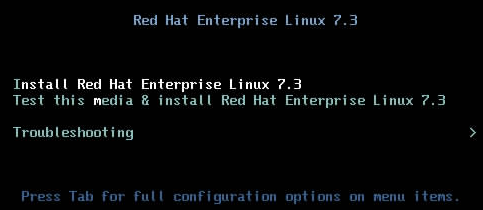

>vmlinuz intrd=initrd.img inst.stageZ=hd:LABEL=RHEL-7.3\x20Server.x86_64 quiet noveau.modeset=0
2、 安装完操作系统,插入Nvidia显卡时,或以外接显卡显示时,系统无法进入图形界面,但可进入系统。
此时需要永久禁用nouveau驱动,ctrl+Alt+F3进入文字界面,执行如下动作:
1)把Nouvean驱动加入blacklist,系统可能不存在该文件vim创建即可
$ vim /etc/modprobe.d/blacklist.conf
在文件中加入:blacklist nouveau
2)使用dracut重新建立initramfs文件
1) 备份 the initramfs file
$ mv /boot/initramfs-$(uname -r).img /boot/initramfs-$(uname -r).img.bak
2)重新建立 the initramfs file
$ dracut -v /boot/initramfs-$(uname -r).img $(uname -r)
注:此步请认真检查命令是否正确,否则可能导致系统无法启动。
3)重启系统,检查nouveau driver没有被加载
$ lsmod | grep nouveau
*****************************************************************************************************************************************************************
3、 在安装NVIDIA驱动的前需要确认:
1)、关闭X Server
1 [root@soft Desktop]# systemctl --all|grep gdm 2 gdm.service loaded active running GNOME Display Manager 3 [root@soft Desktop]# whereis gdm 4 gdm: /usr/sbin/gdm /etc/gdm /usr/share/gdm
[root@soft Desktop]# systemctl stop gdm.service //关掉X Server.接下来就可以作相应的操作,安装完毕后,通过执行 systemctl start gdm.service 来启动X Server.
2)、安装gcc,kernel-headers,kernel-devel rpm包,加载安装镜像ISO,在Package文件夹里面安装如下rpm包
1 openssl-devel-1.0.2k-8.el7.x86_64.rpm 2 openssl-libs-1.0.2k-8.el7.x86_64.rpm 3 pkgconfig-0.27.1-4.el7.x86_64.rpm 4 tcl-8.5.13-8.el7.x86_64.rpm 5 zlib-1.2.7-17.el7.x86_64.rpm 6 zlib-devel-1.2.7-17.el7.x86_64.rpm 7 autogen-libopts-5.18-5.el7.x86_64.rpm 8 cpp-4.8.5-16.el7.x86_64.rpm 9 gcc-4.8.5-16.el7.x86_64.rpm 10 gcc-c++-4.8.5-16.el7.x86_64.rpm 11 glibc-devel-2.17-196.el7.x86_64.rpm 12 glibc-headers-2.17-196.el7.x86_64.rpm 13 kernel-devel-3.10.0-693.el7.x86_64.rpm 14 kernel-headers-3.10.0-693.el7.x86_64.rpm 15 keyutils-libs-devel-1.5.8-3.el7.x86_64.rpm 16 krb5-devel-1.15.1-8.el7.x86_64.rpm 17 libcom_err-devel-1.42.9-10.el7.x86_64.rpm 18 libmpc-1.0.1-3.el7.x86_64.rpm 19 libsepol-devel-2.5-6.el7.x86_64.rpm 20 libstdc++-devel-4.8.5-16.el7.x86_64.rpm 21 libverto-devel-0.2.5-4.el7.x86_64.rpm 22 mpfr-3.1.1-4.el7.x86_64.rpm 23 ntp-4.2.6p5-25.el7.centos.2.x86_64.rpm 24 ntpdate-4.2.6p5-25.el7.centos.2.x86_64.rpm 25 openssl-1.0.2k-8.el7.x86_64.rpm 26 openssl098e-0.9.8e-29.el7.centos.3.x86_64.rpm
把以上rpm包cp到一个文件夹内,运行一下命令进行批量安装
[root@soft rpm]# rpm -Uvh *.rpm --nodeps --force //如果能连接外网的话,gcc可以通过yum进行安装,但是kernel-devel的版本必须跟kernel一致(可以通过rpm -qa | grep kernel 查询版本,同一个安装镜像版本肯定会一致)
4、 安装驱动(注意,这个是在禁用nouveau之后的操作)
1)、cd到驱动目录下
# sh ./NVIDIA-Linux-x86_64-384.73-grid.run --no-opengl-files //安装驱动的时候需要注意要加参数“--no-opengl-files”,否则init 5进入图形界面会出现如下问题。这是由于Nvidia驱动自带的Opengl模块与OS存在不兼容。
安装过程中根据相应提示进行安装,进入如下界面时需要选择No(Tesla系列显卡无显示输出,选择no则默认使用板载显卡显示),对于显示型GPU需要用GPU显示输出时,此处选择yes,下次开机时BIOS中设置外接显卡显示,则可正常进入图形界面。该过程为显卡驱动自动生成x config文件,配置显卡+Nvidia驱动来显示输出,如已生成x-config文件要用本地显卡显示,需要删除该文件rm /etc/X11/xorg.conf文件。

这里如果是通过CUDA的安装包来安装驱动的话命令应该是:
# ./cuda_9.1.85_387.26_linux.run --no-opengl-libs //根据提示依次输入accept、y、no、no、no(只安装Drivers,不安装x-config、cuda-ToolKit、cuda-Sample)
2)、验证驱动是否安装成功
$ nvidia-smi 有如下信息:

3)、如果显示下面状态信息(Graphic模式默认打开,compute模式默认关闭)
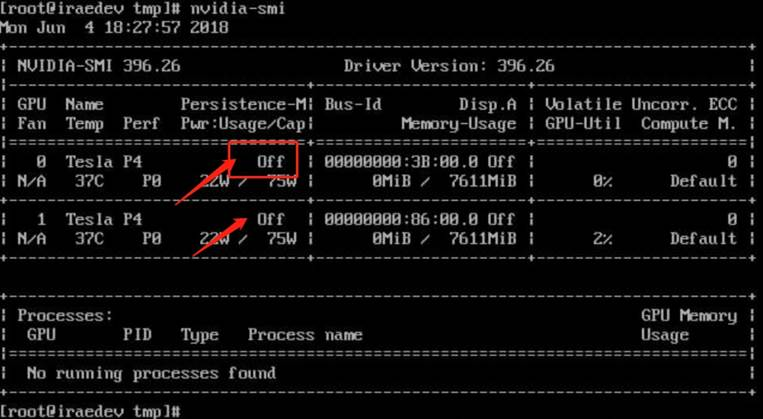
可通过如下命令打开
# nvdia-smi -i <target gpu> -pm ENABLED

# nvidia-smi -pm 1 //是打开所有GPU
5、 init 5 可以正常进入图形界面
如果配置以显卡显示,执行nvidia-setting命令,运行该命令检查显示驱动,以此调整分辨率。
//过程中需要用到的小命令
rpm -qa | grep "软件或者包的名字" //查找通过rpm安装的软件
yum list installed | grep "软件名或者包名" //查找通过yum安装的软件
rpm -e –nodeps "软件名或者包名" //卸载软件或包
rpm -e –allmatches "软件名或者包名" //卸载存在多个版本的软件或包
sh ./NVIDIA-Linux-x86_64-384.73-grid.run --uninstall //卸载驱动包



 浙公网安备 33010602011771号
浙公网安备 33010602011771号